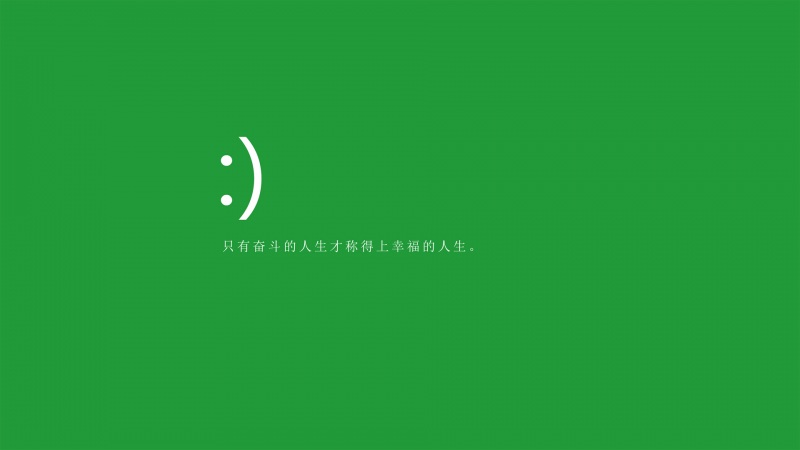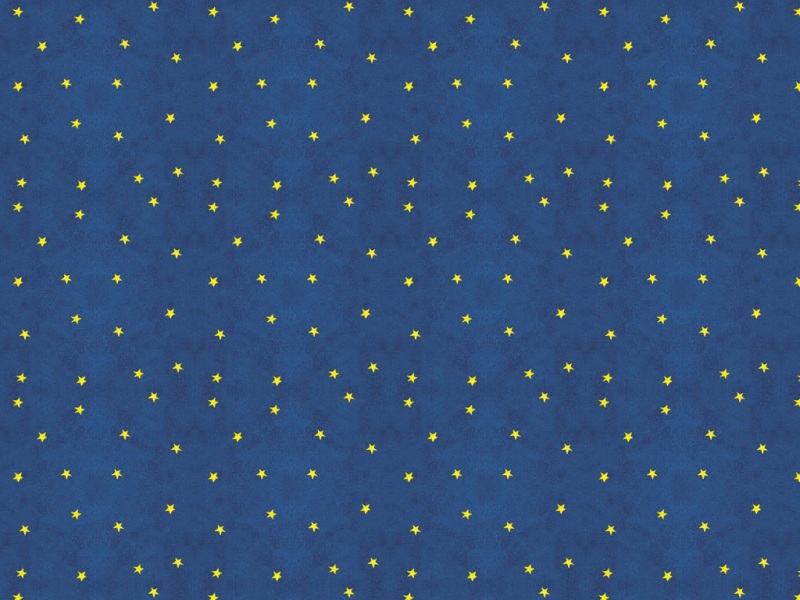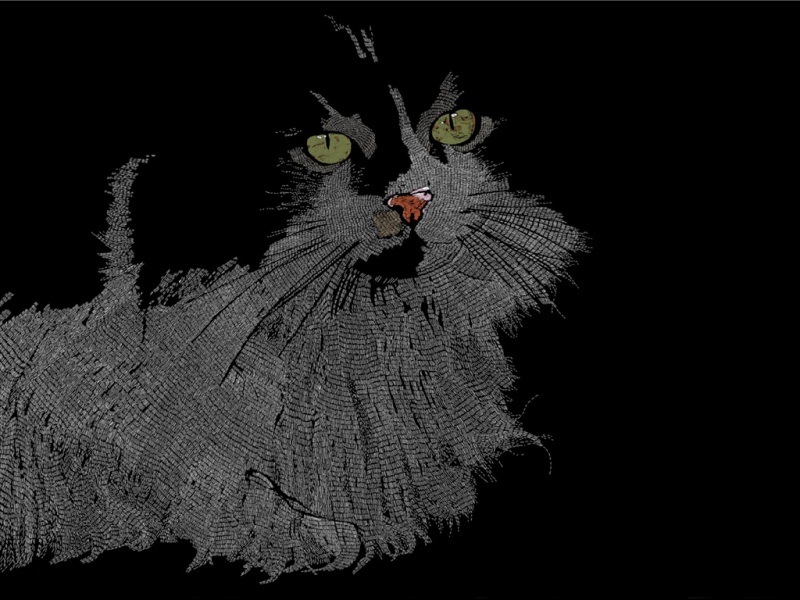我们在上网的时候,右下角都会有一个网络连接图标,看到这个图标就说明已经连接上网络了,可以上网了。但最近有Win7系统用户反应,他开电脑进入系统桌面时,发现网络连接图标不见了。也不知道可不可以上网,试一下还是可以上网的,就是没有网络连接图标,要怎么找回网络连接图标?下面,小编就和大家说一下Win7网络图标不见了,找回网络图标的方法。
具体方法如下:
1、右键 - 桌面网络图标;
2、点击左侧的:更改适配器设置;
3、在打开的网络连接窗口,双击:无线网络连接图标;
4、就会弹出:无线网络连接 状态窗口,我们左键单击:属性;
5、在弹出的:无线网络连接 属性窗口,我们左键单击:配置;
6、我们在弹出的:Wireless N Adapter 属性窗口,单击:电源管理;
7、在弹出的新窗口中我们可以看到:允许计算机关闭此设备以节约电源前面打了勾;
8、我们点击:允许计算机关闭此设备以节约电源,去掉允许计算机关闭此设备以节约电源前面的勾,再点:确定,重新启动计算机,网络连接图标找回来了。
Win7网络图标不见了,找回网络图标的方法就介绍到这里了。如果你在上网的时候也发现网络图标不见了,可以试一下上述的方法啊!这样就可以帮你找回网络图标了,虽然可以正常上网,但是觉得很不习惯,好像少了什么东西一样。
如果觉得《win7计算机里没有网络图标 Win7网络图标不见了?找回网络图标的方法》对你有帮助,请点赞、收藏,并留下你的观点哦!